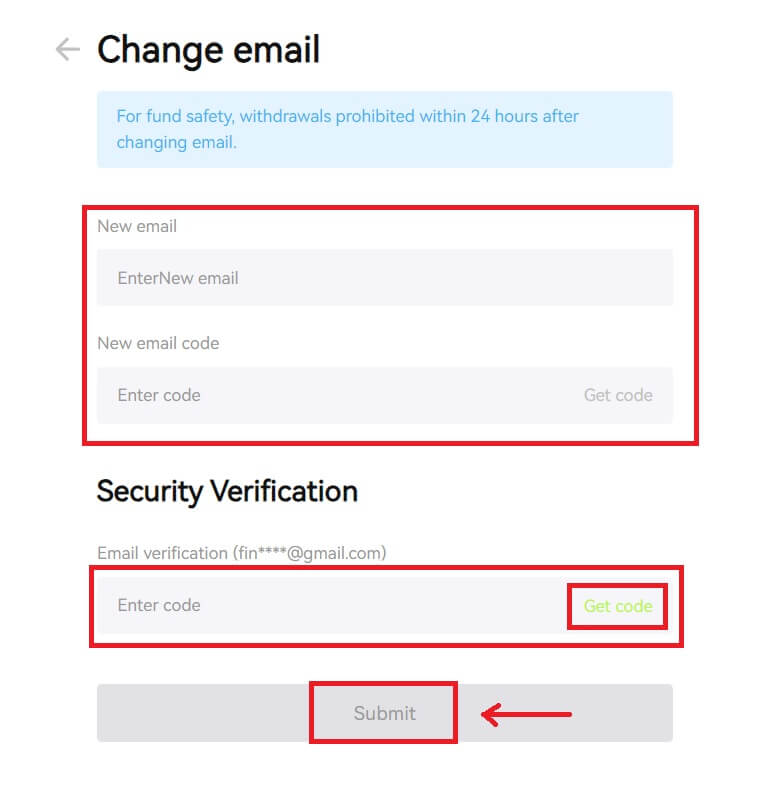Bitunix Giriş Yap - Bitunix Turkey - Bitunix Türkiye

Bitunix hesabınızda nasıl oturum açabilirsiniz?
1. Bitunix Web Sitesine gidin ve [ Oturum aç ] öğesine tıklayın . 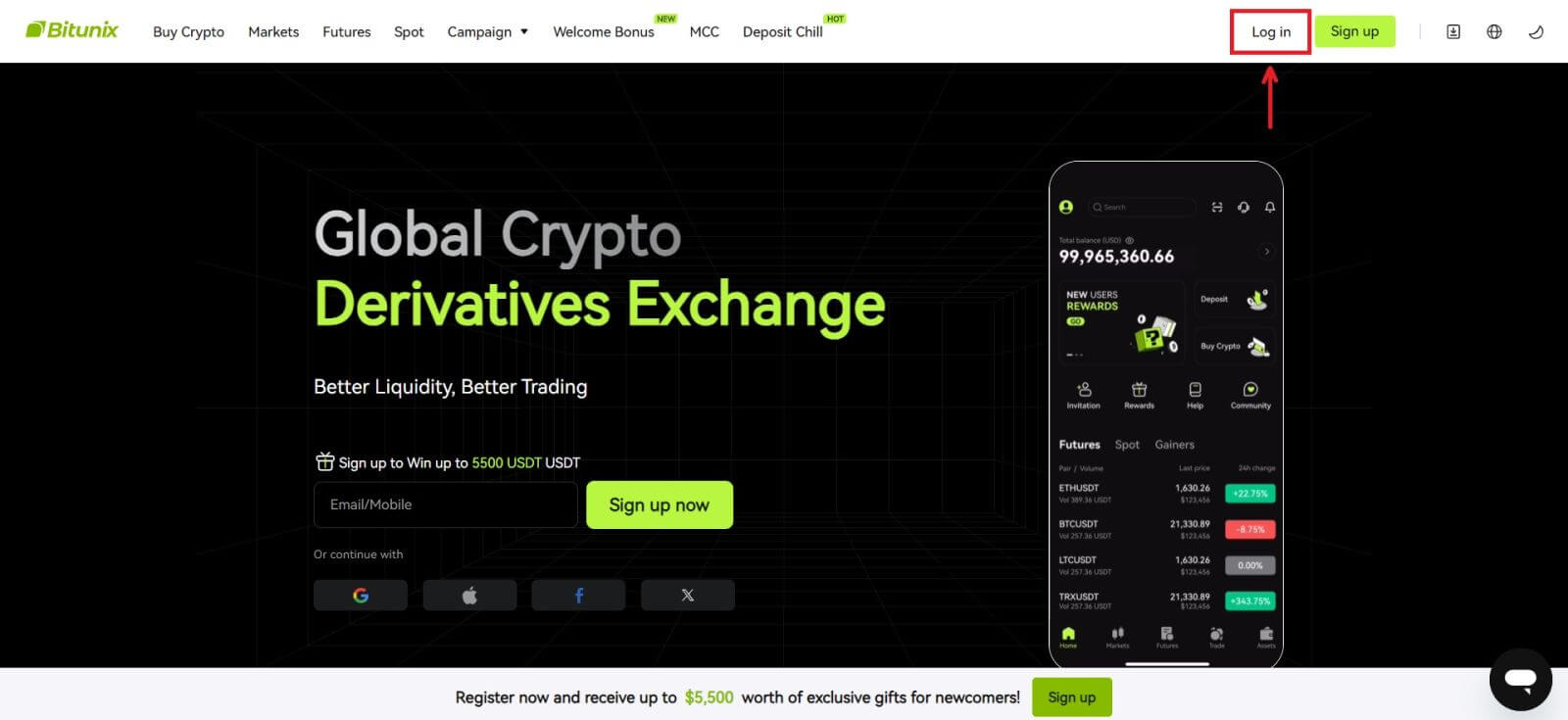 E-posta, Mobil, Google hesabınızı veya Apple hesabınızı kullanarak giriş yapabilirsiniz (Facebook ve X ile giriş şu anda kullanılamıyor).
E-posta, Mobil, Google hesabınızı veya Apple hesabınızı kullanarak giriş yapabilirsiniz (Facebook ve X ile giriş şu anda kullanılamıyor). 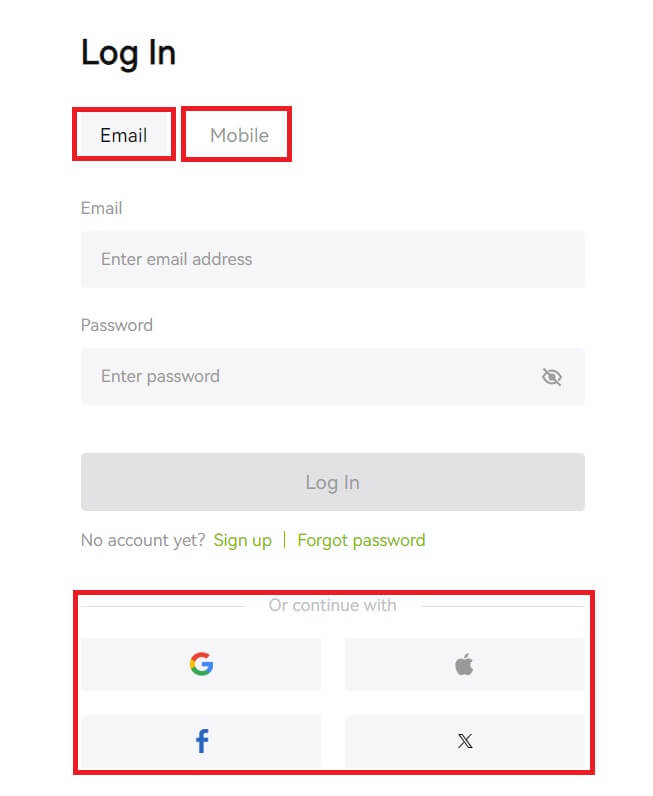 2. E-postanızı/Cep Telefonunuzu ve şifrenizi girin. Daha sonra [Oturum Aç] öğesine tıklayın.
2. E-postanızı/Cep Telefonunuzu ve şifrenizi girin. Daha sonra [Oturum Aç] öğesine tıklayın. 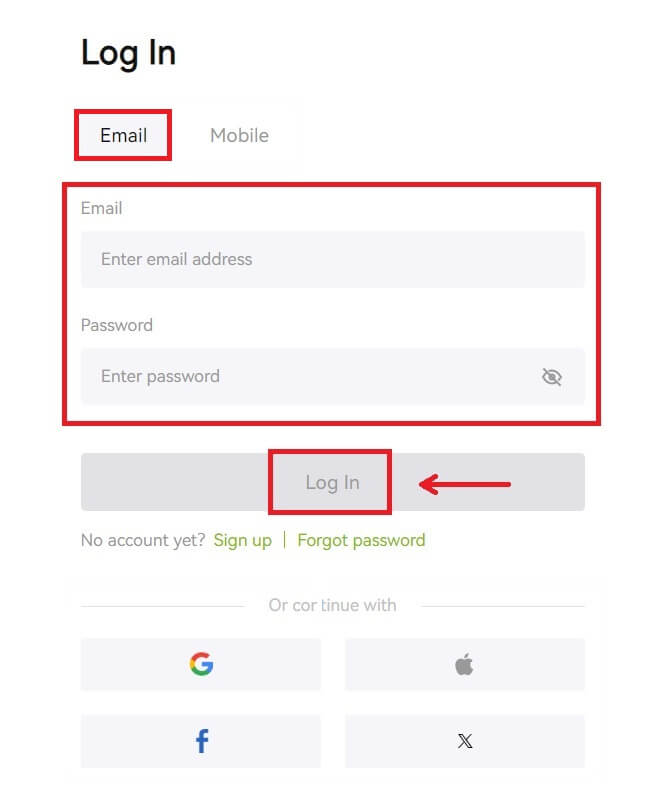
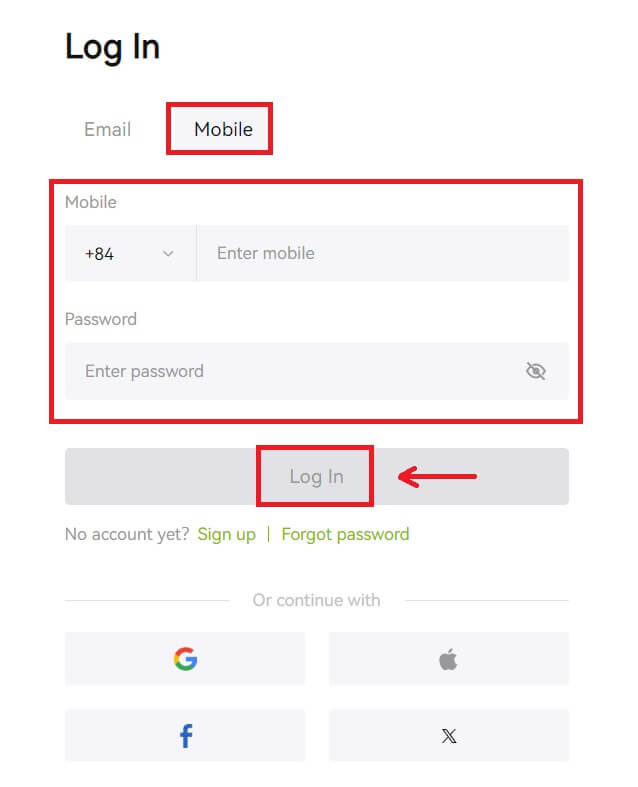 3. SMS doğrulamayı veya 2FA doğrulamayı ayarladıysanız, SMS doğrulama kodunu veya 2FA doğrulama kodunu girmeniz için Doğrulama Sayfasına yönlendirileceksiniz. [Kodu al]'a tıklayın ve kodu girin, ardından [Gönder]'e tıklayın.
3. SMS doğrulamayı veya 2FA doğrulamayı ayarladıysanız, SMS doğrulama kodunu veya 2FA doğrulama kodunu girmeniz için Doğrulama Sayfasına yönlendirileceksiniz. [Kodu al]'a tıklayın ve kodu girin, ardından [Gönder]'e tıklayın. 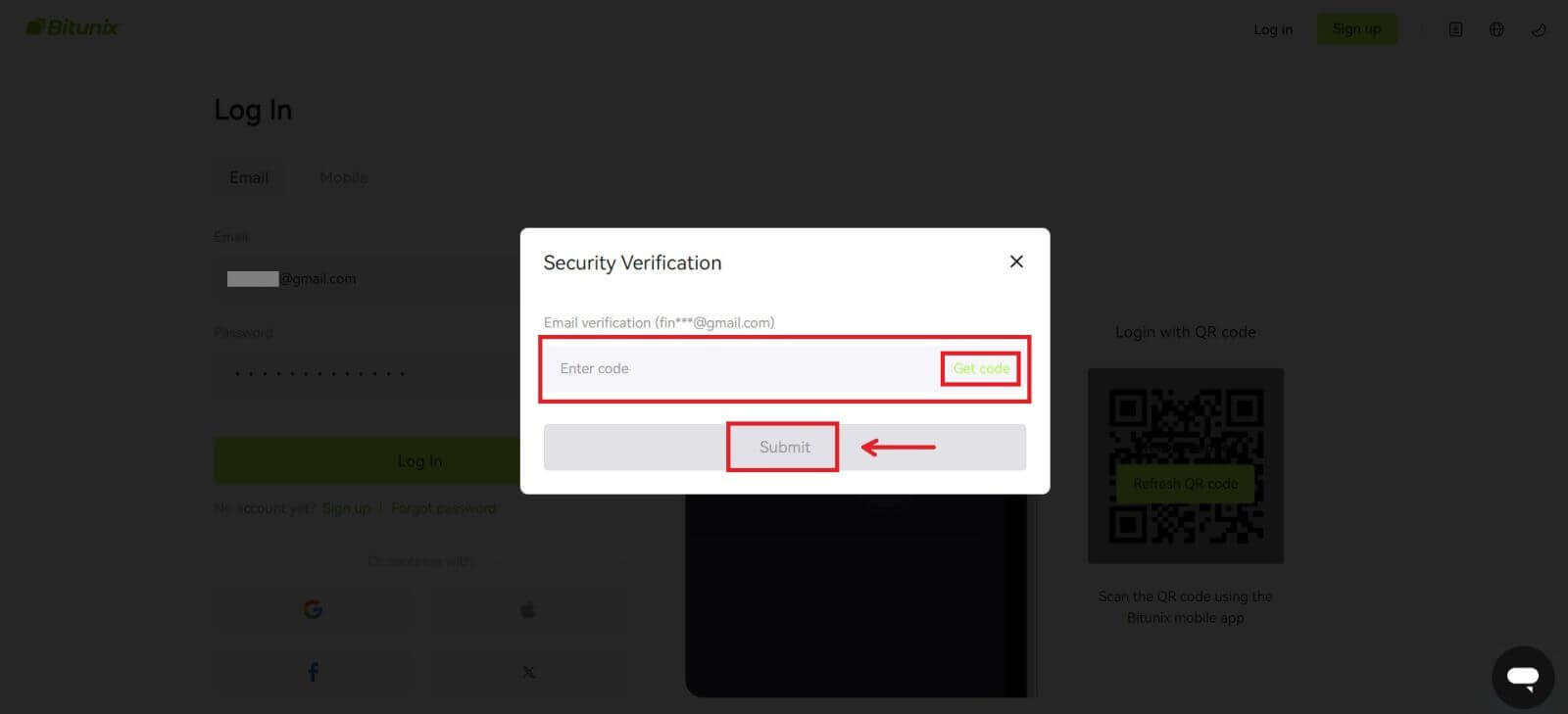 4. Doğru doğrulama kodunu girdikten sonra Bitunix hesabınızı ticaret için başarıyla kullanabilirsiniz.
4. Doğru doğrulama kodunu girdikten sonra Bitunix hesabınızı ticaret için başarıyla kullanabilirsiniz. 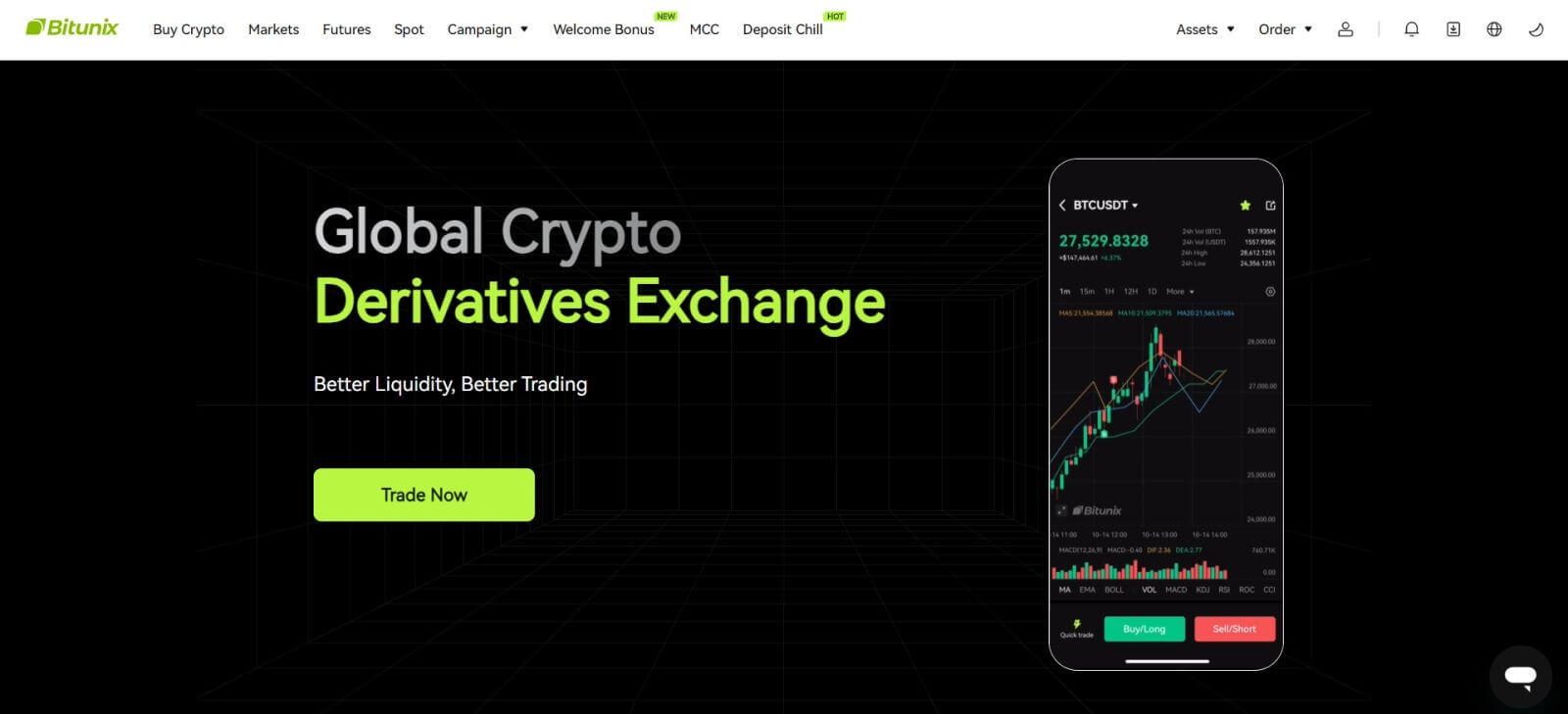
Google hesabınızla Bitunix'te nasıl oturum açabilirsiniz?
1. Bitunix web sitesine gidin ve [ Oturum Aç ] öğesine tıklayın. 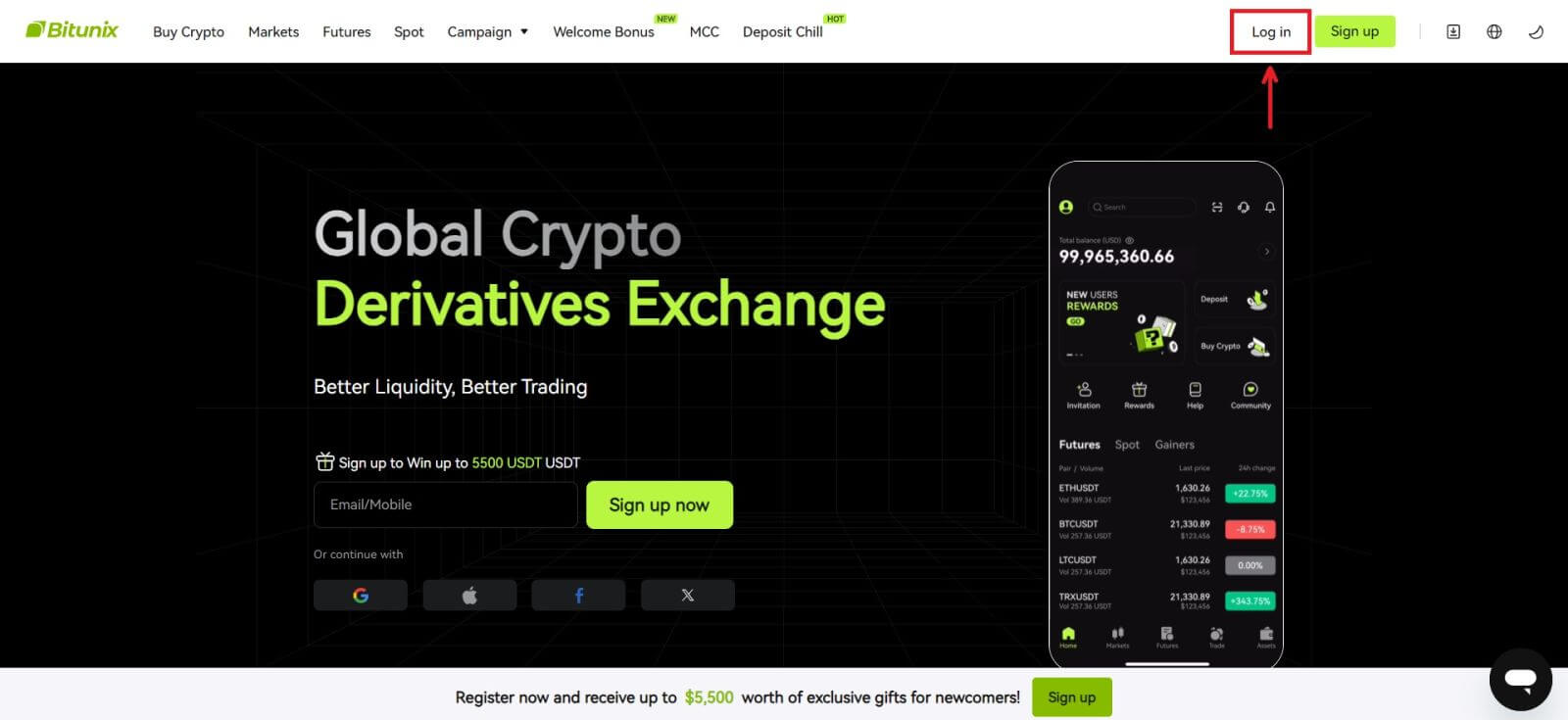 2. [Google]'ı seçin.
2. [Google]'ı seçin. 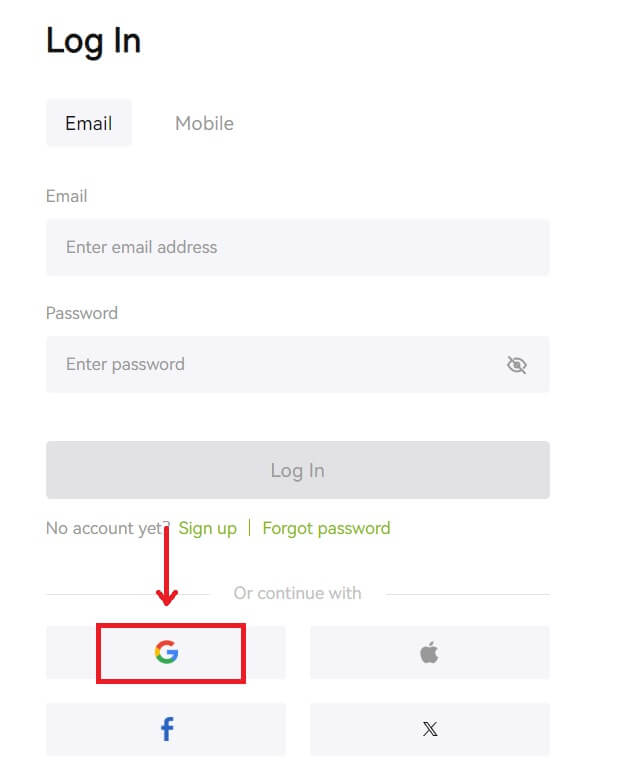 3. Bir açılır pencere görünecek ve Google hesabınızı kullanarak Bitunix'te oturum açmanız istenecektir.
3. Bir açılır pencere görünecek ve Google hesabınızı kullanarak Bitunix'te oturum açmanız istenecektir. 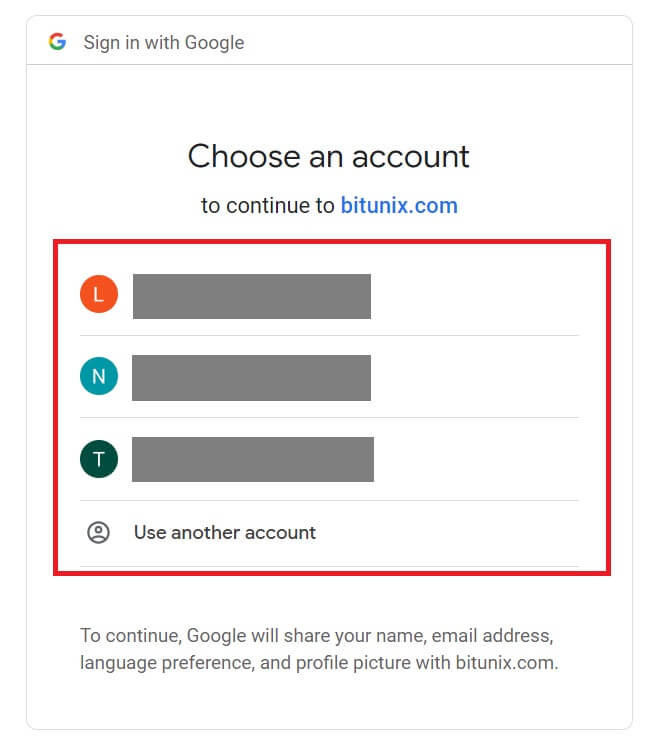 4. E-posta adresinizi ve şifrenizi girin. Daha sonra [İleri]'ye tıklayın.
4. E-posta adresinizi ve şifrenizi girin. Daha sonra [İleri]'ye tıklayın. 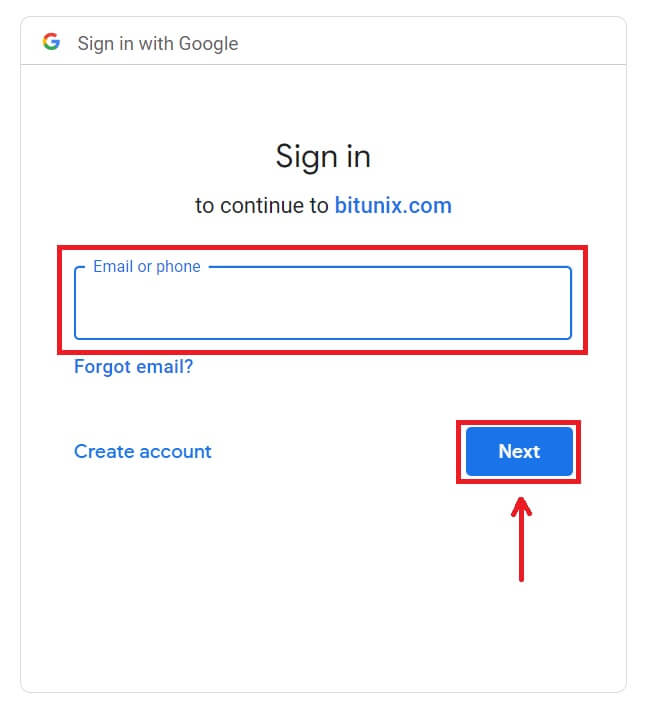
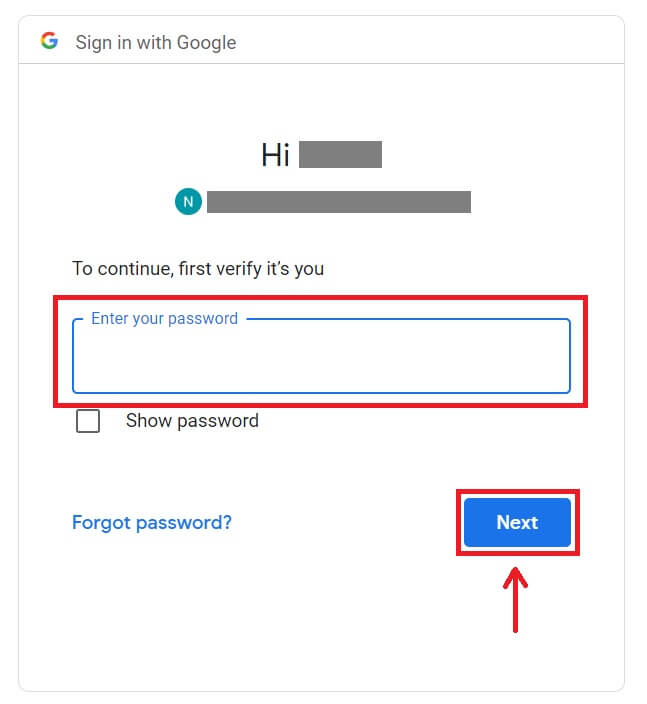 5. [Yeni bir Bitunix hesabı oluştur]'a tıklayın.
5. [Yeni bir Bitunix hesabı oluştur]'a tıklayın. 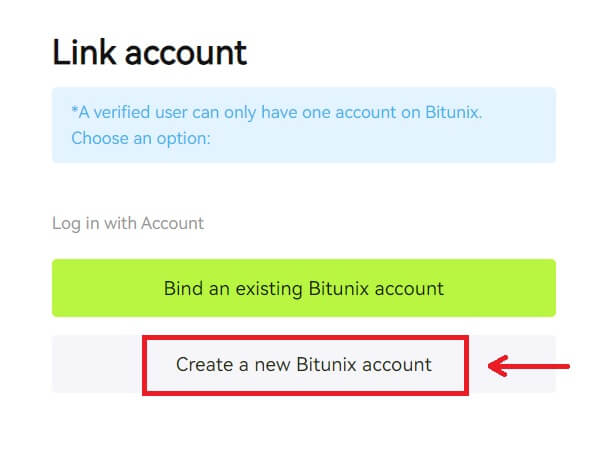 6. Bilgilerinizi girin, Hizmet Koşullarını ve Gizlilik Politikasını okuyup kabul edin, ardından [Kaydol]'a tıklayın.
6. Bilgilerinizi girin, Hizmet Koşullarını ve Gizlilik Politikasını okuyup kabul edin, ardından [Kaydol]'a tıklayın. 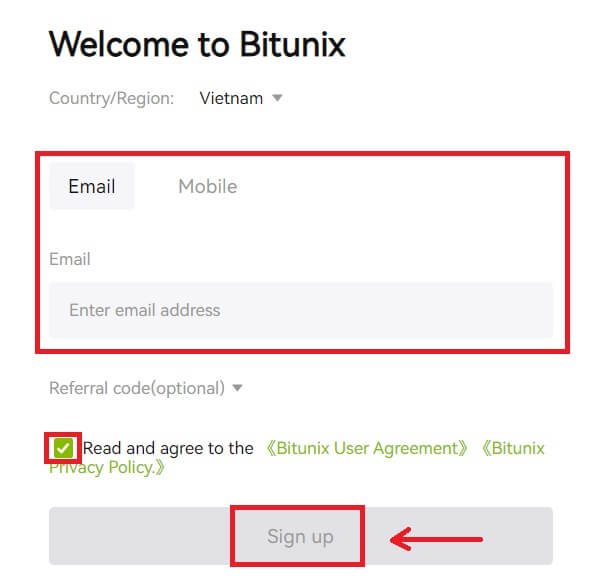 7. Oturum açtıktan sonra Bitunix web sitesine yönlendirileceksiniz.
7. Oturum açtıktan sonra Bitunix web sitesine yönlendirileceksiniz. 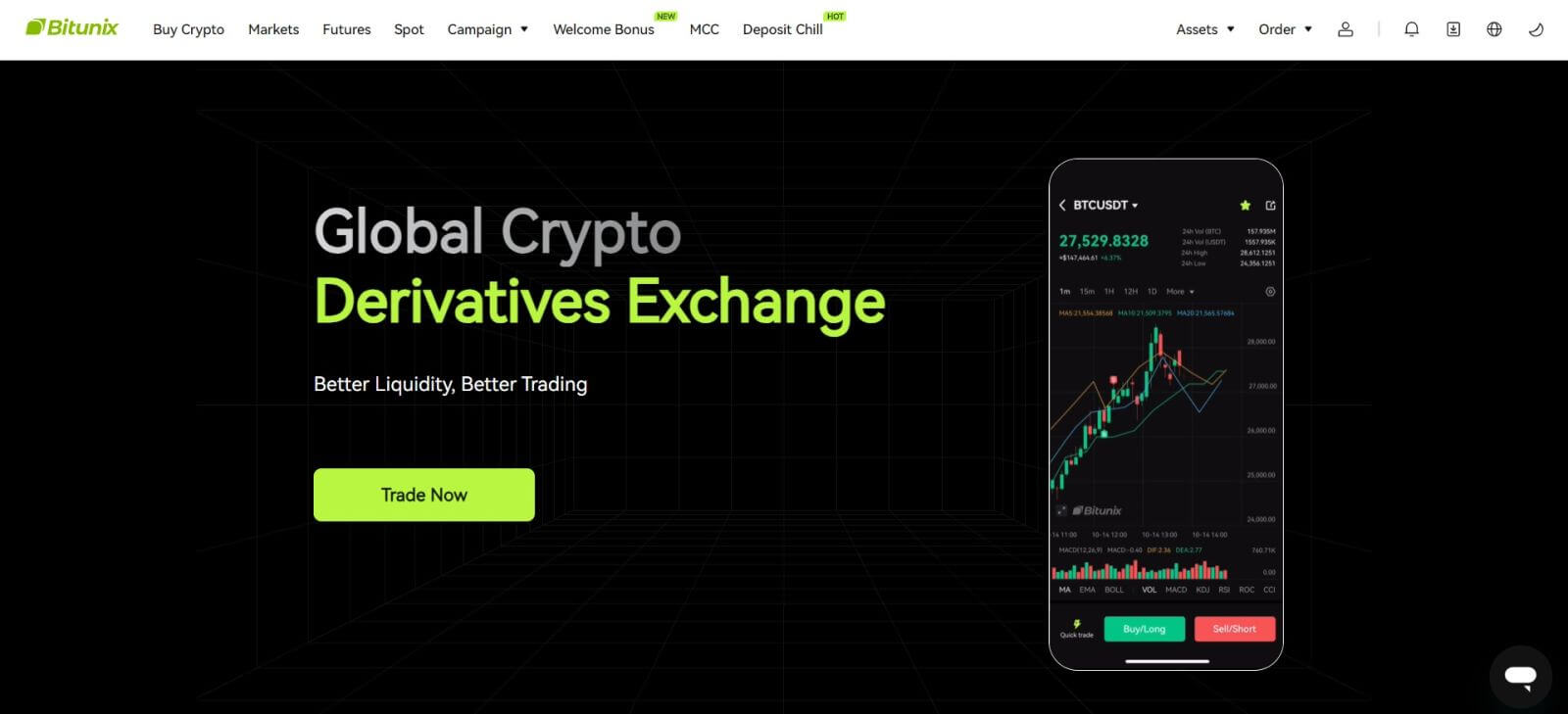
Apple hesabınızla Bitunix'e nasıl giriş yapılır?
Bitunix ile hesabınıza Apple üzerinden giriş yapma seçeneğiniz de vardır. Bunu yapmak için yapmanız gerekenler:
1. Bitunix'i ziyaret edin ve [ Oturum Aç ] öğesine tıklayın. 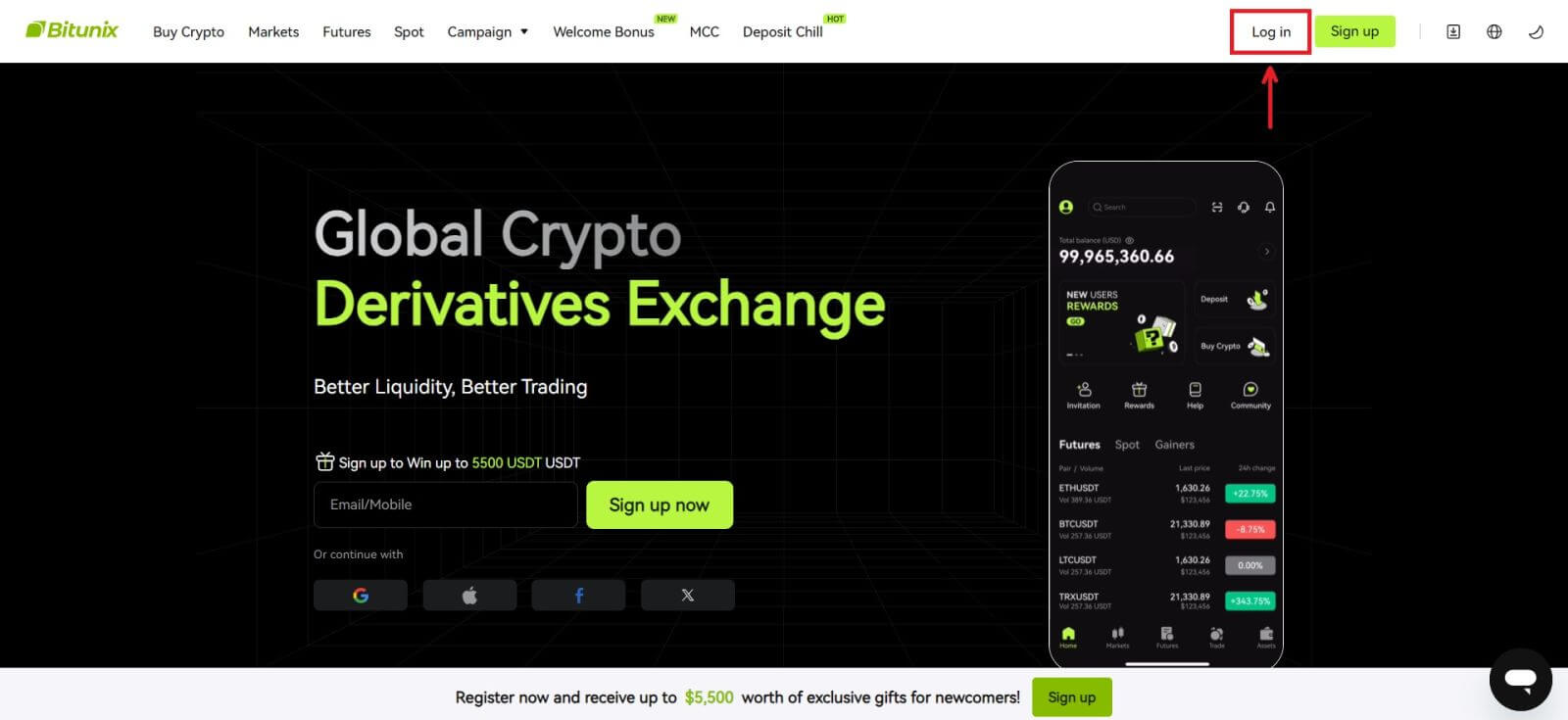 2. [Elma] düğmesine tıklayın.
2. [Elma] düğmesine tıklayın. 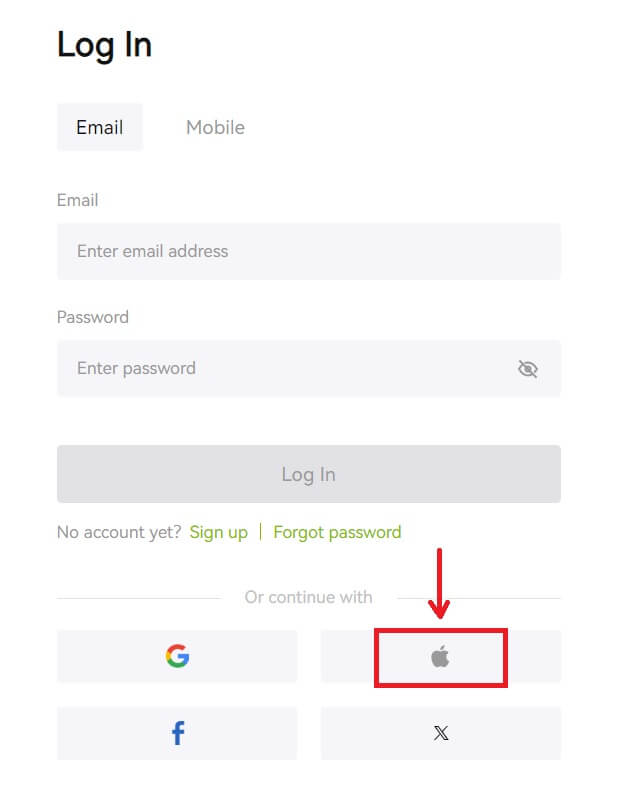 3. Bitunix'te oturum açmak için Apple Kimliğinizi ve parolanızı girin.
3. Bitunix'te oturum açmak için Apple Kimliğinizi ve parolanızı girin. 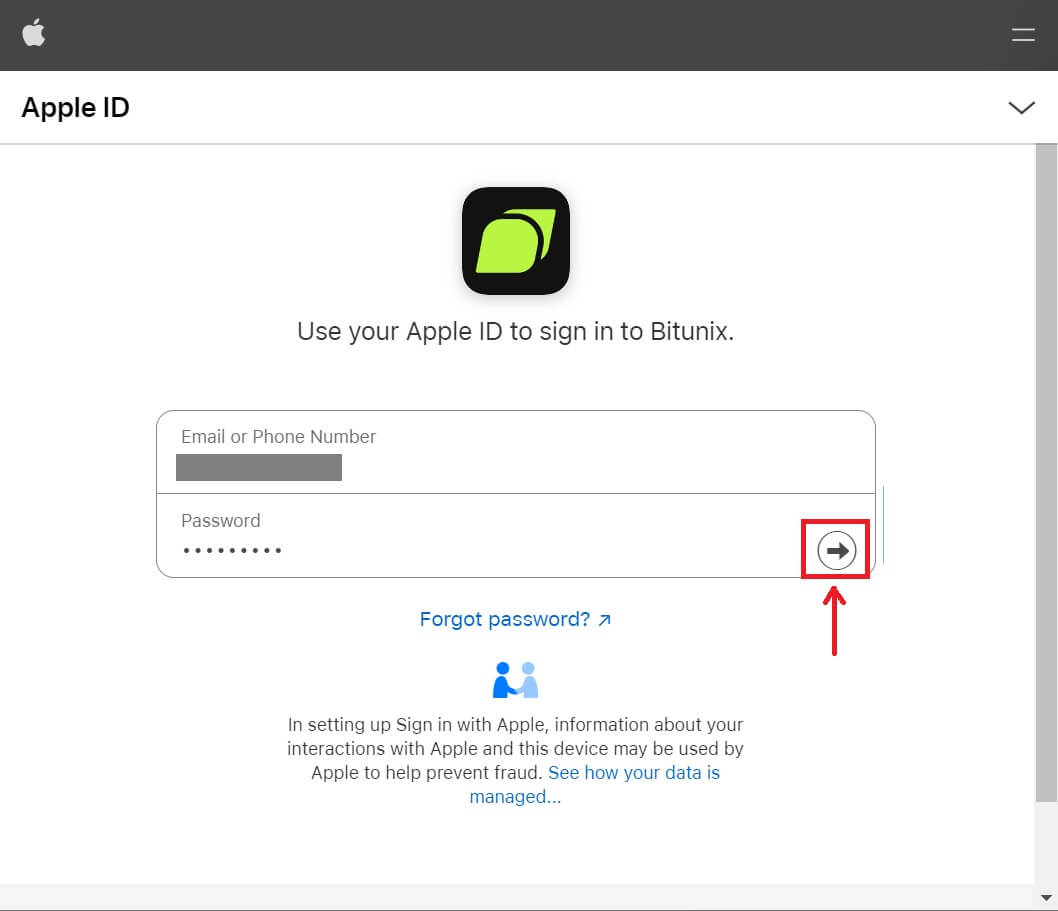
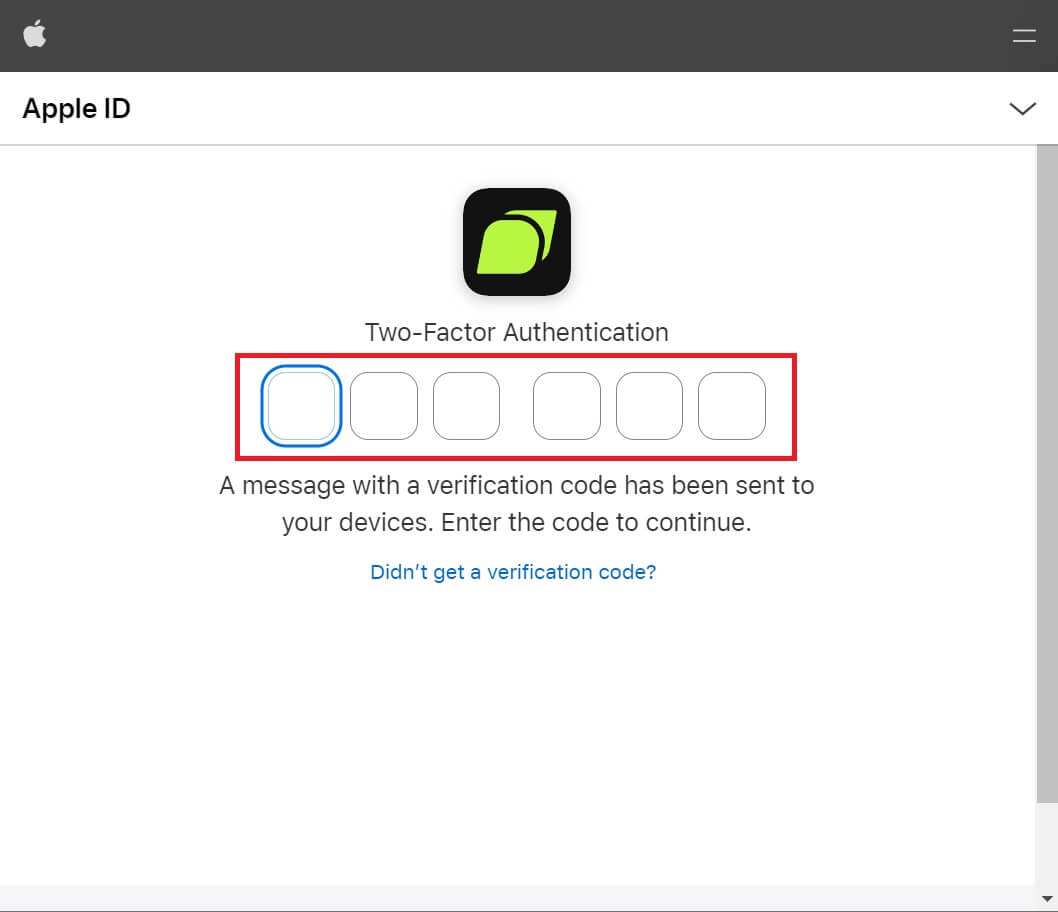 4. [Yeni bir Bitunix hesabı oluştur]'a tıklayın.
4. [Yeni bir Bitunix hesabı oluştur]'a tıklayın. 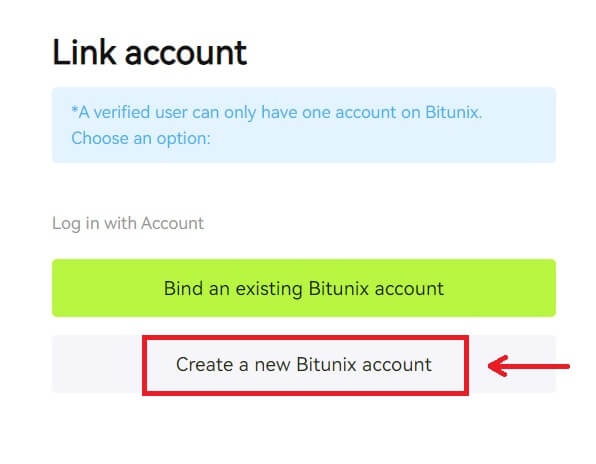 5. Bilgilerinizi girin, Hizmet Koşullarını ve Gizlilik Politikasını okuyup kabul edin ve ardından [Kaydol] öğesine tıklayın.
5. Bilgilerinizi girin, Hizmet Koşullarını ve Gizlilik Politikasını okuyup kabul edin ve ardından [Kaydol] öğesine tıklayın. 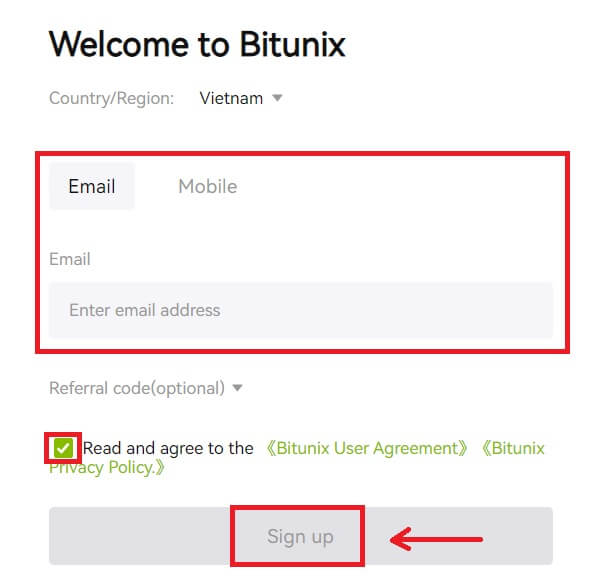 6. Oturum açtıktan sonra Bitunix web sitesine yönlendirileceksiniz.
6. Oturum açtıktan sonra Bitunix web sitesine yönlendirileceksiniz.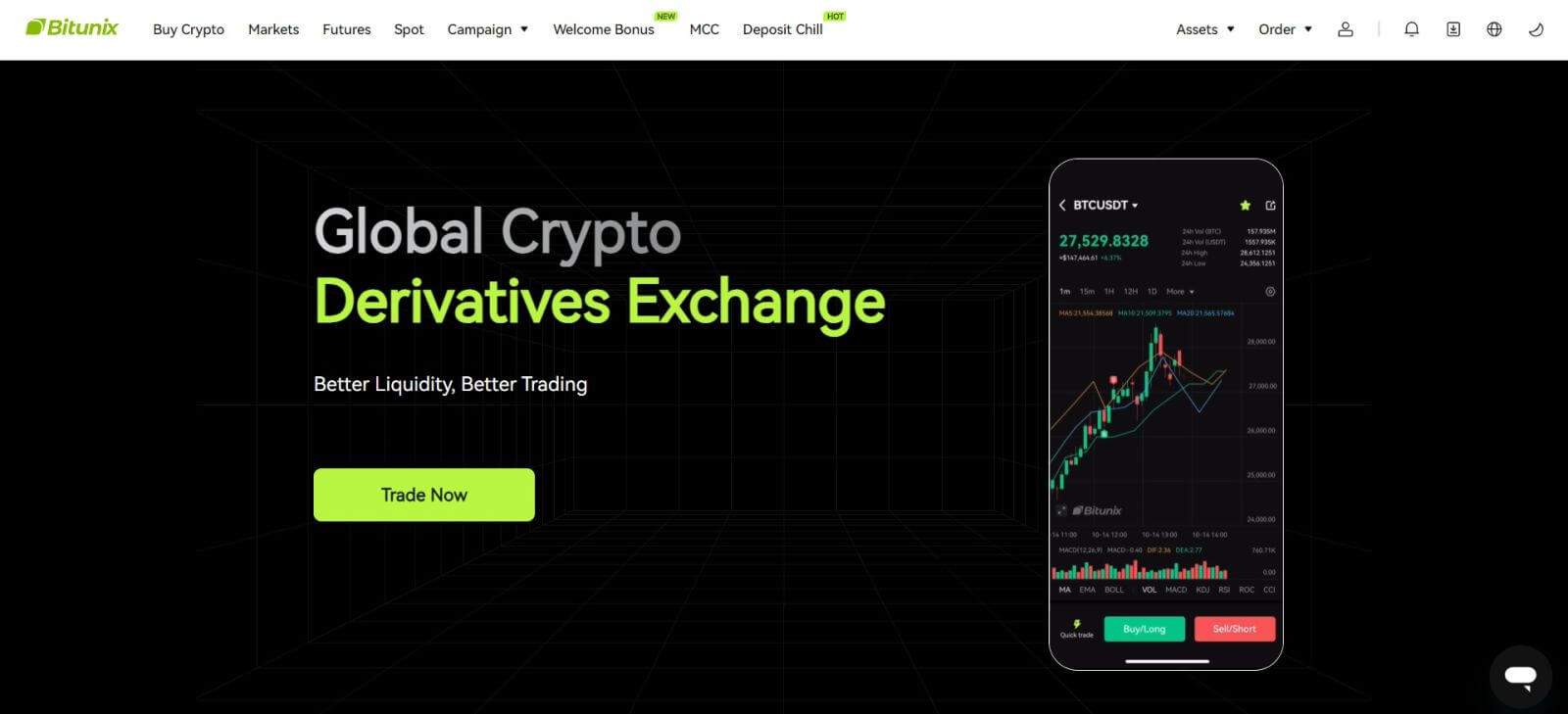
Bitunix uygulamasında nasıl oturum açılır?
1. Bitunix uygulamasını açın ve [ Oturum Aç/Kaydol ] öğesine tıklayın . 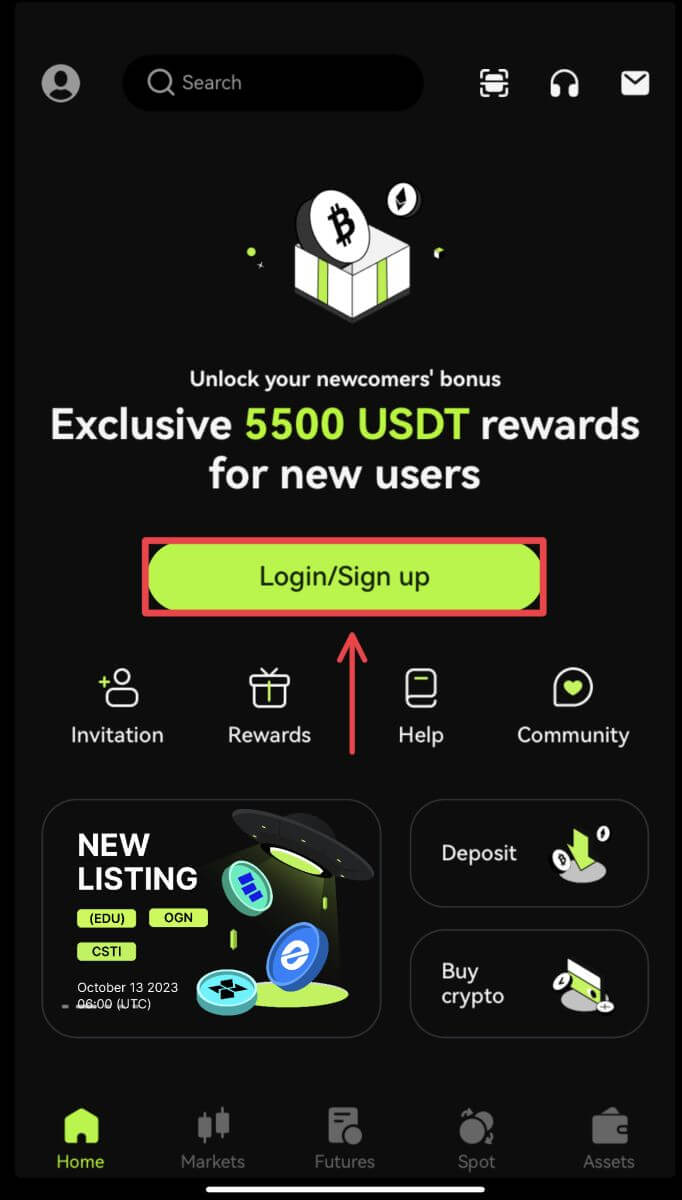
E-posta/Mobil kullanarak oturum açın
2. Bilgilerinizi girin ve [Oturum aç] öğesine tıklayın 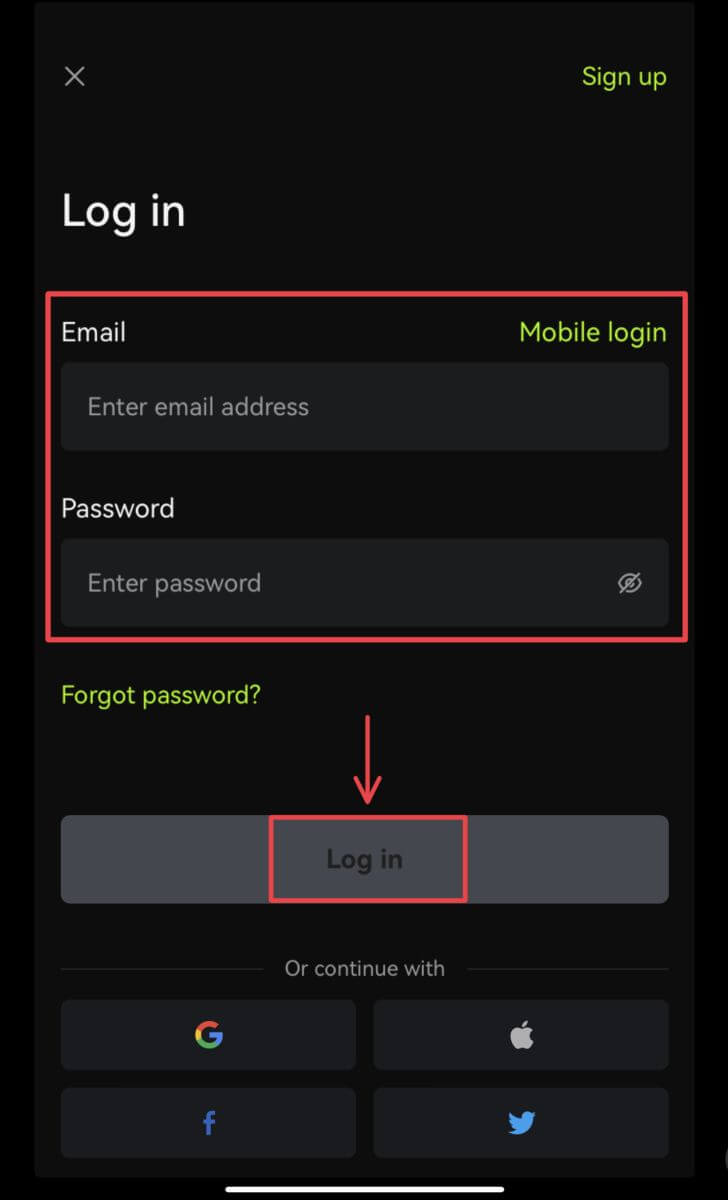
3. Güvenlik kodunu girin ve [Bitunix'e Erişim] öğesine tıklayın. 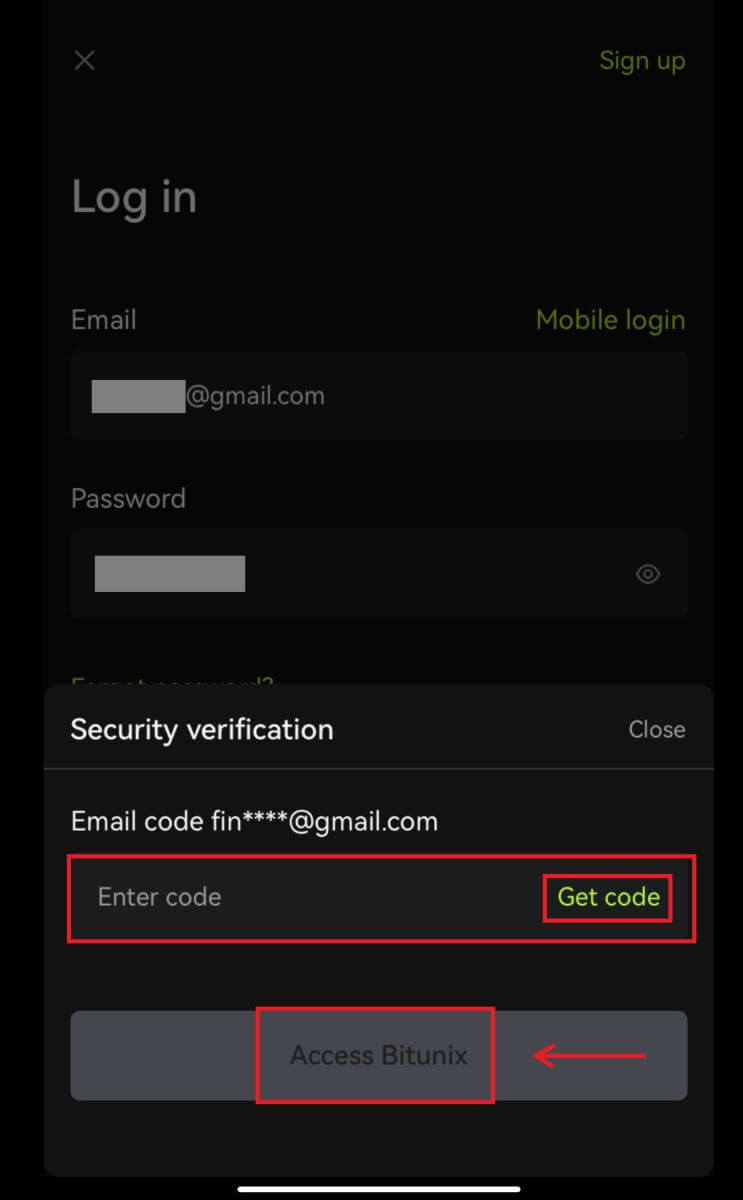
4. Oturum açacaksınız ve işlem yapmaya başlayabilirsiniz! 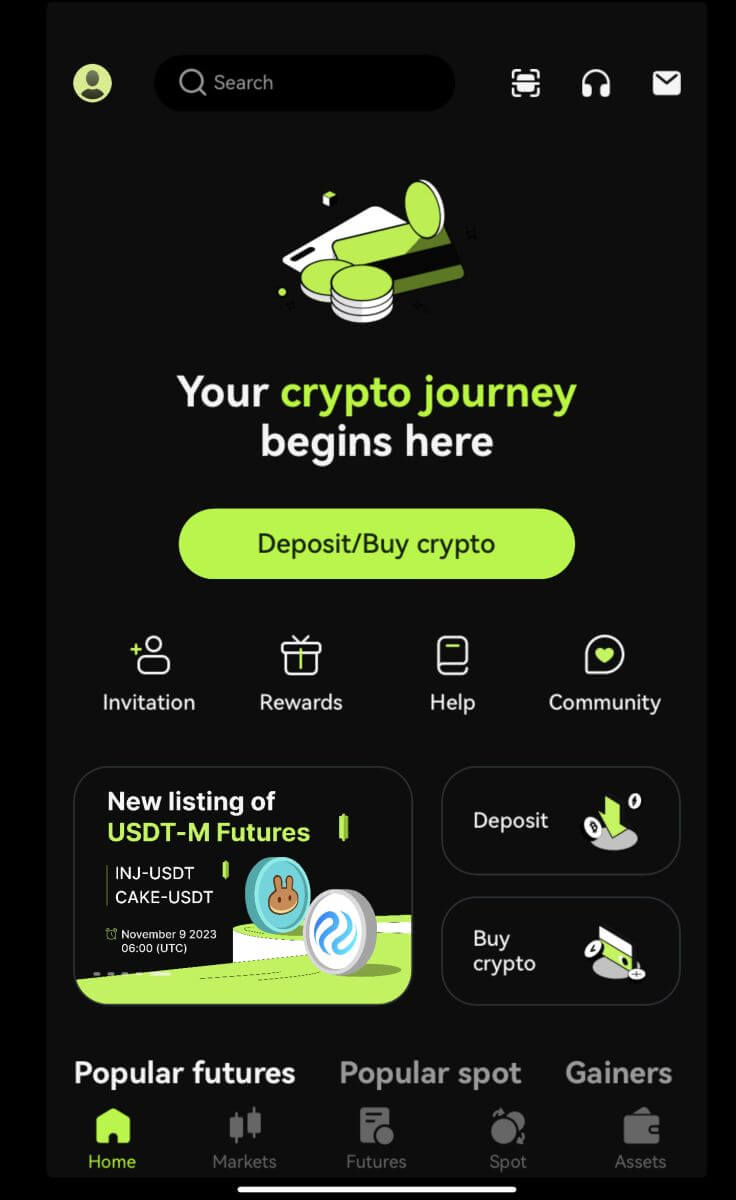
Google/Apple kullanarak giriş yapın
2. [Google] veya [Apple] düğmesine tıklayın. 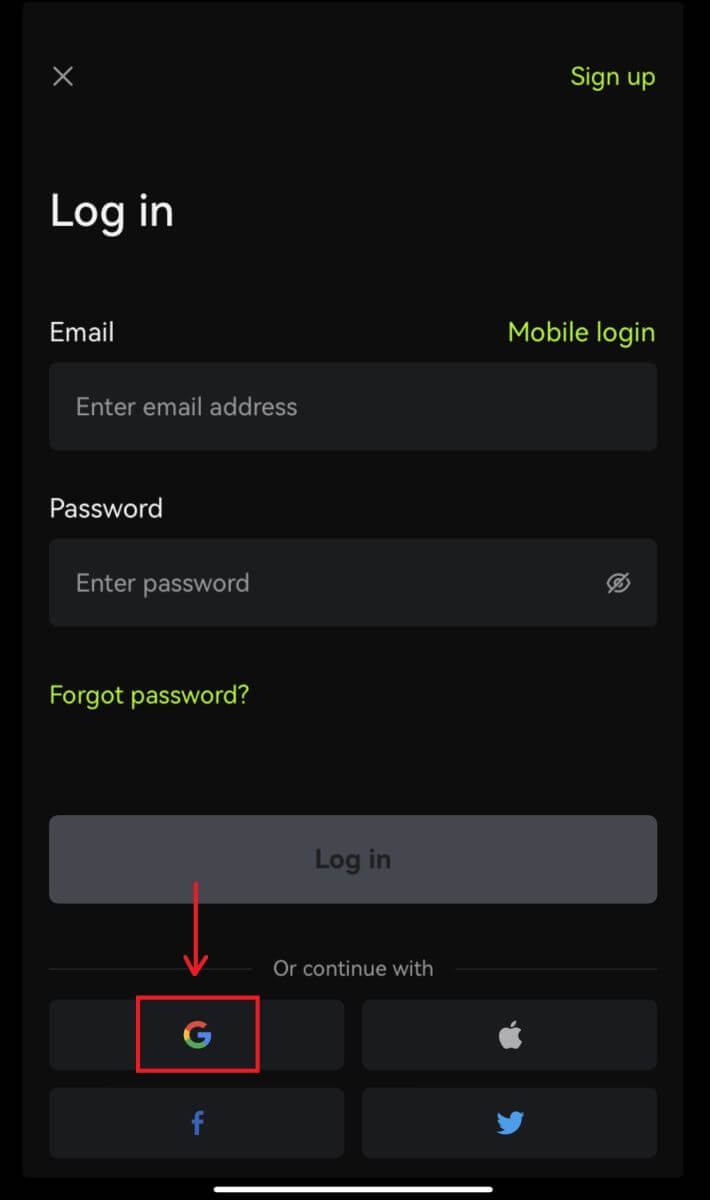
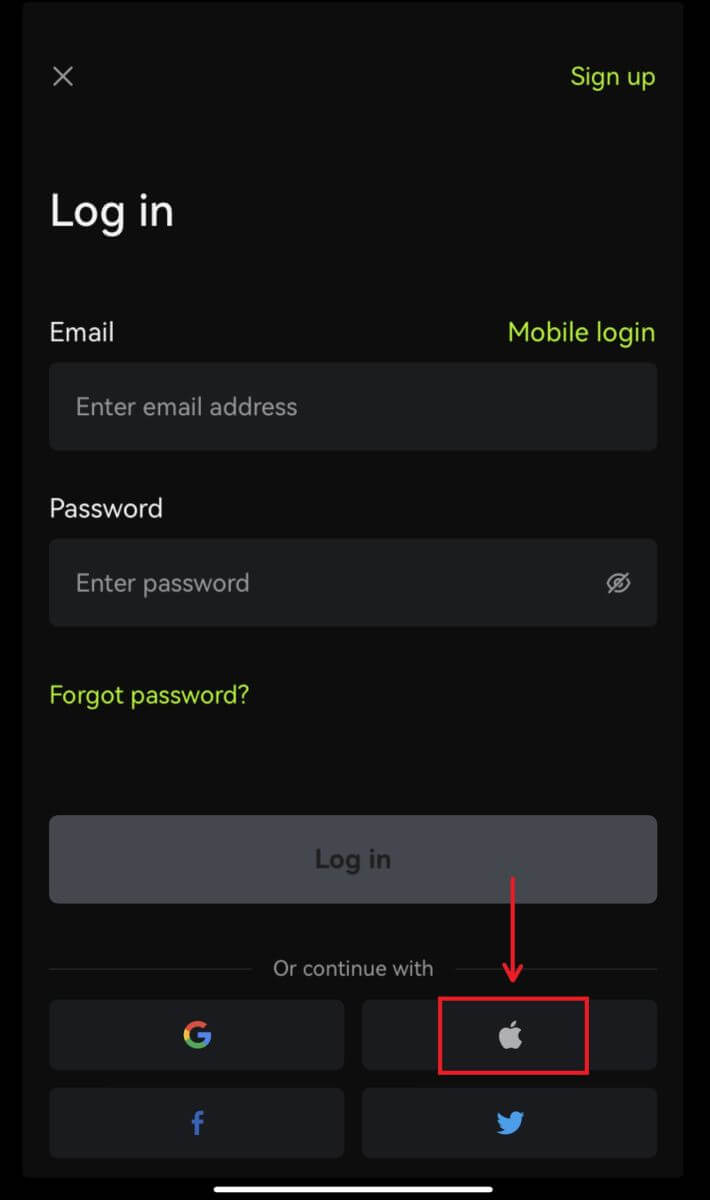 3. Kullandığınız hesabı onaylayın.
3. Kullandığınız hesabı onaylayın. 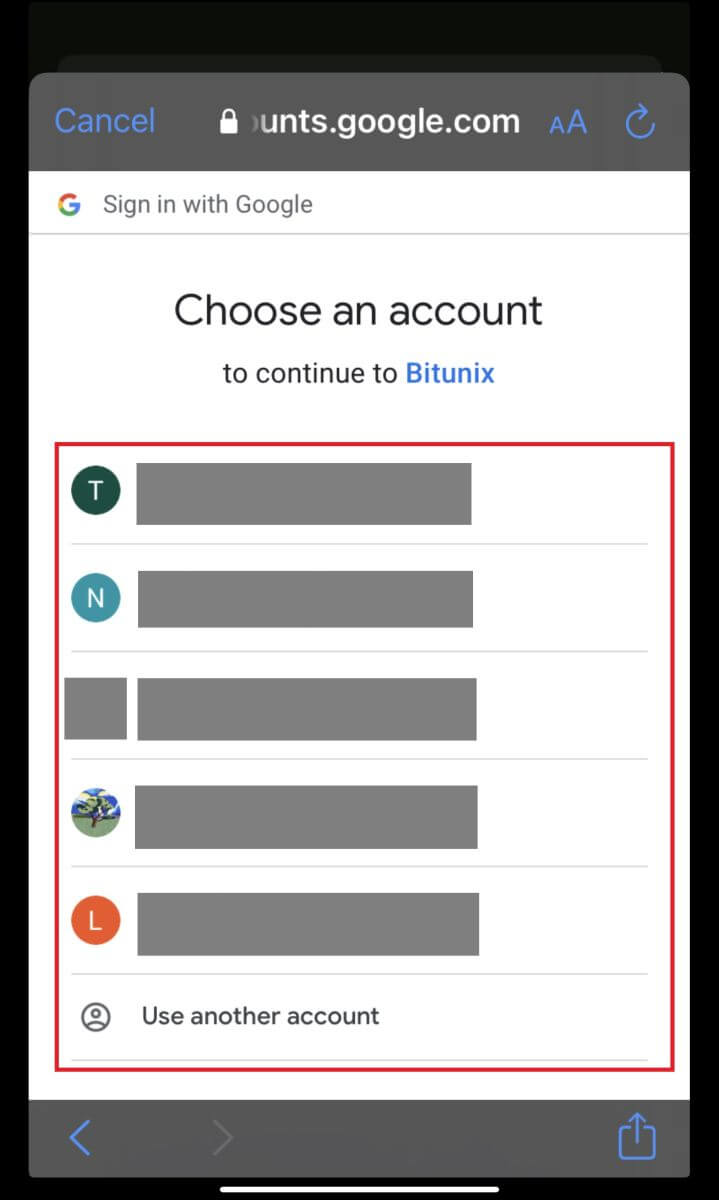
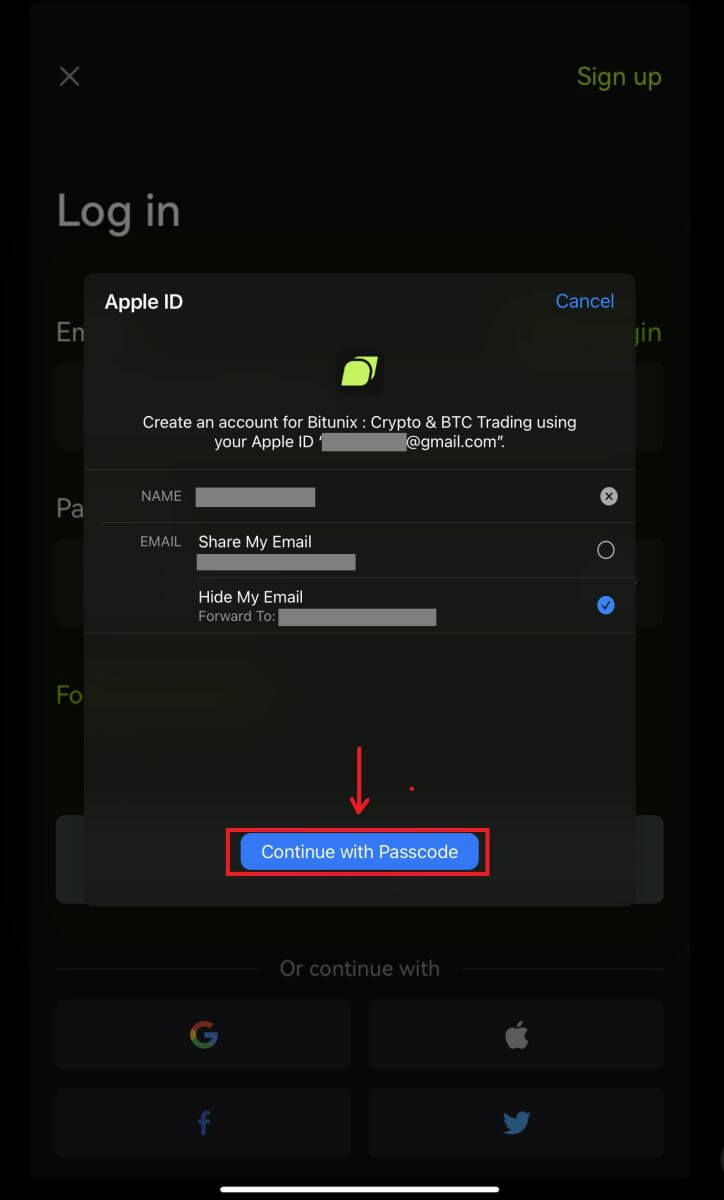
4. [Yeni bir Bitunix hesabı oluştur]'a tıklayın, ardından bilgilerinizi girin ve [Kaydol]'a tıklayın. 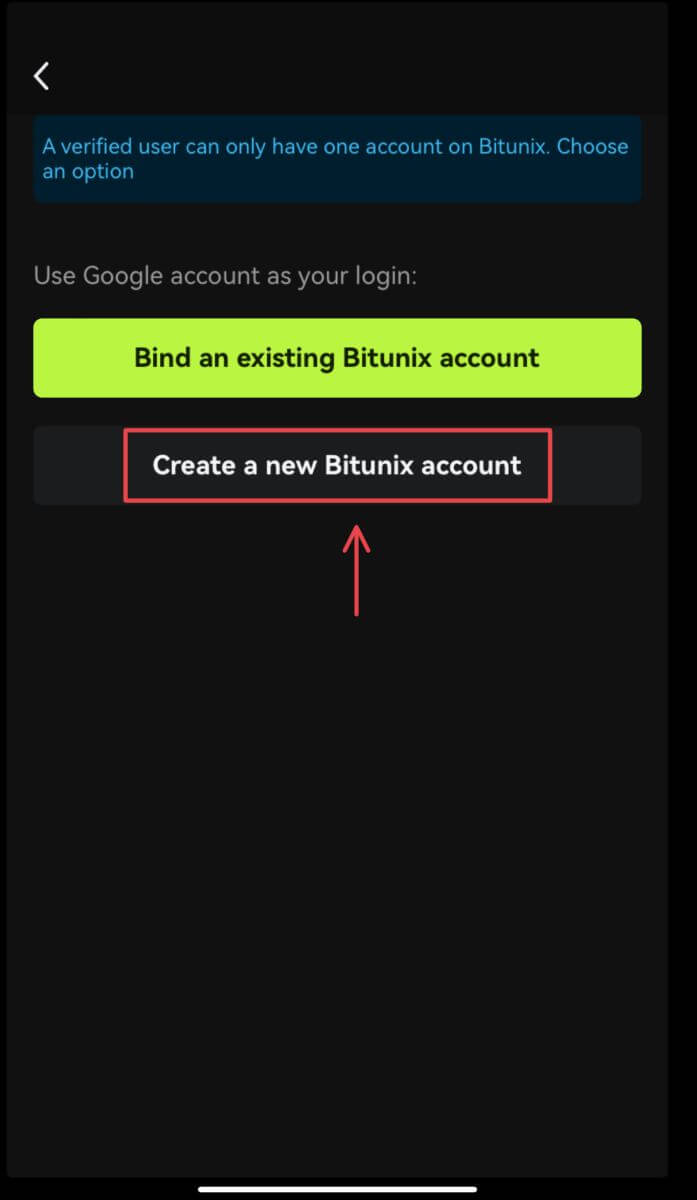
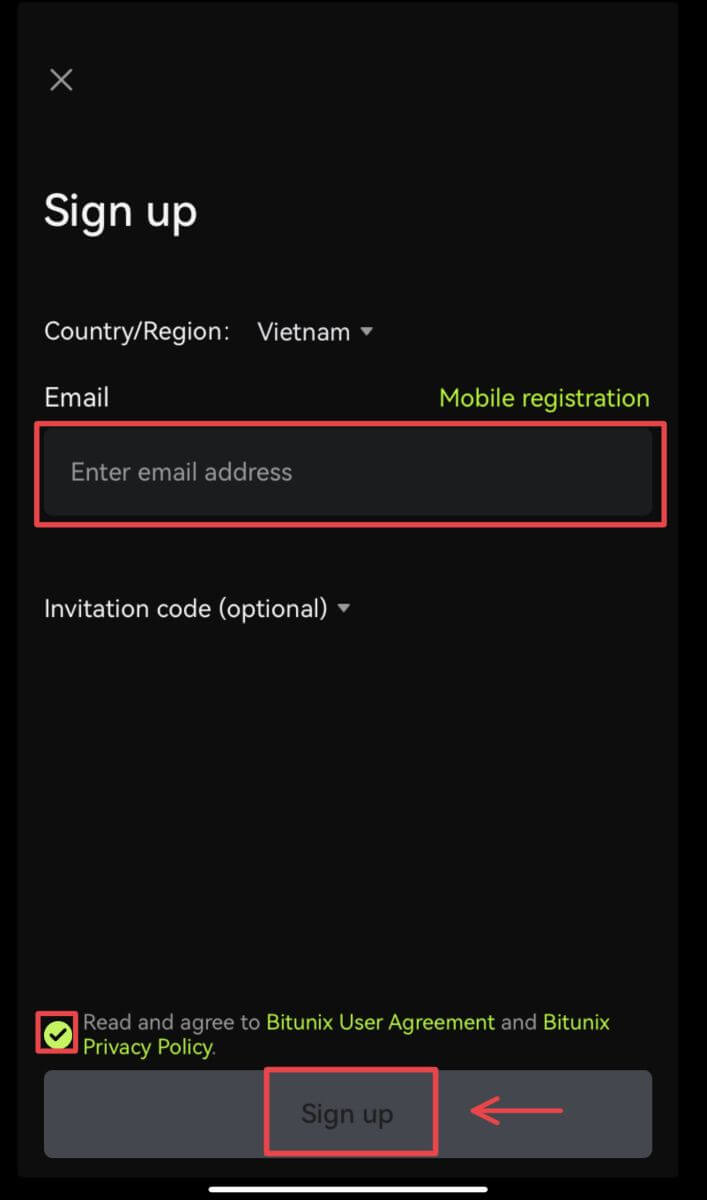
5. Oturum açacaksınız ve işlem yapmaya başlayabilirsiniz! 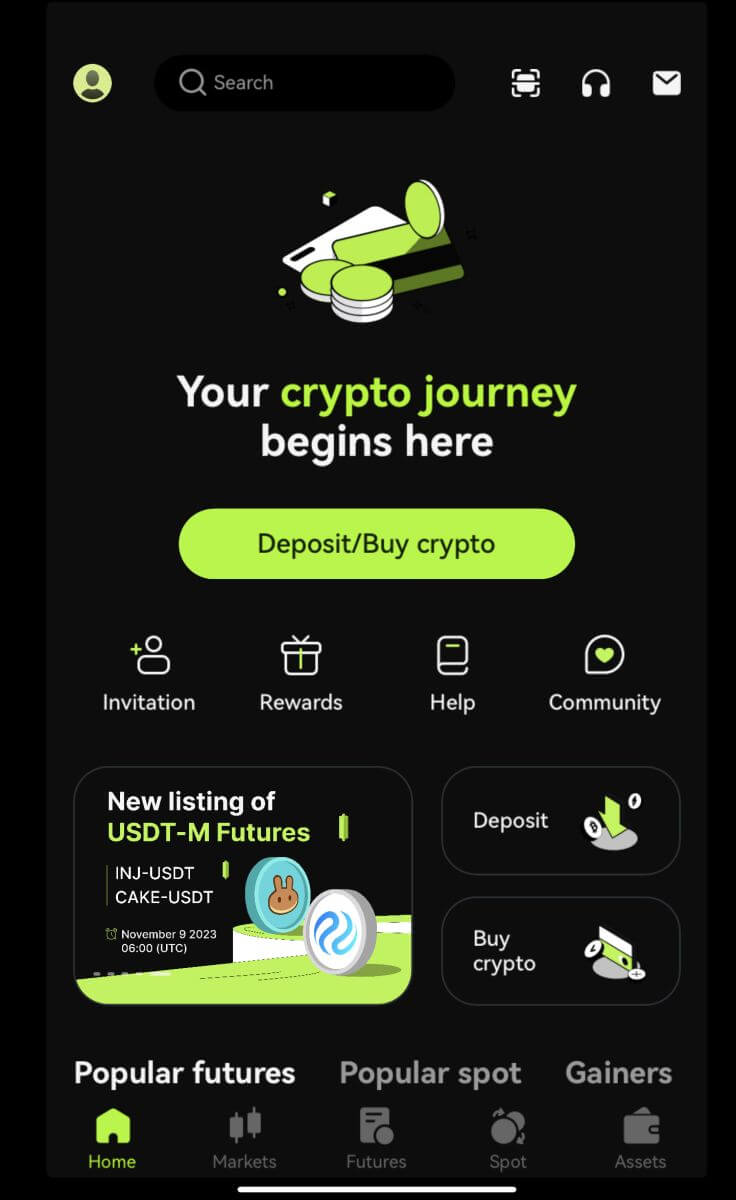
Bitunix hesabımın şifresini unuttum
Hesap şifrenizi Bitunix web sitesinden veya Uygulamasından sıfırlayabilirsiniz. Güvenlik nedeniyle, hesabınızdan para çekme işlemlerinin şifre sıfırlama sonrasında 24 saat süreyle askıya alınacağını lütfen unutmayın.
1. Bitunix web sitesine gidin ve [Oturum aç] öğesine tıklayın. 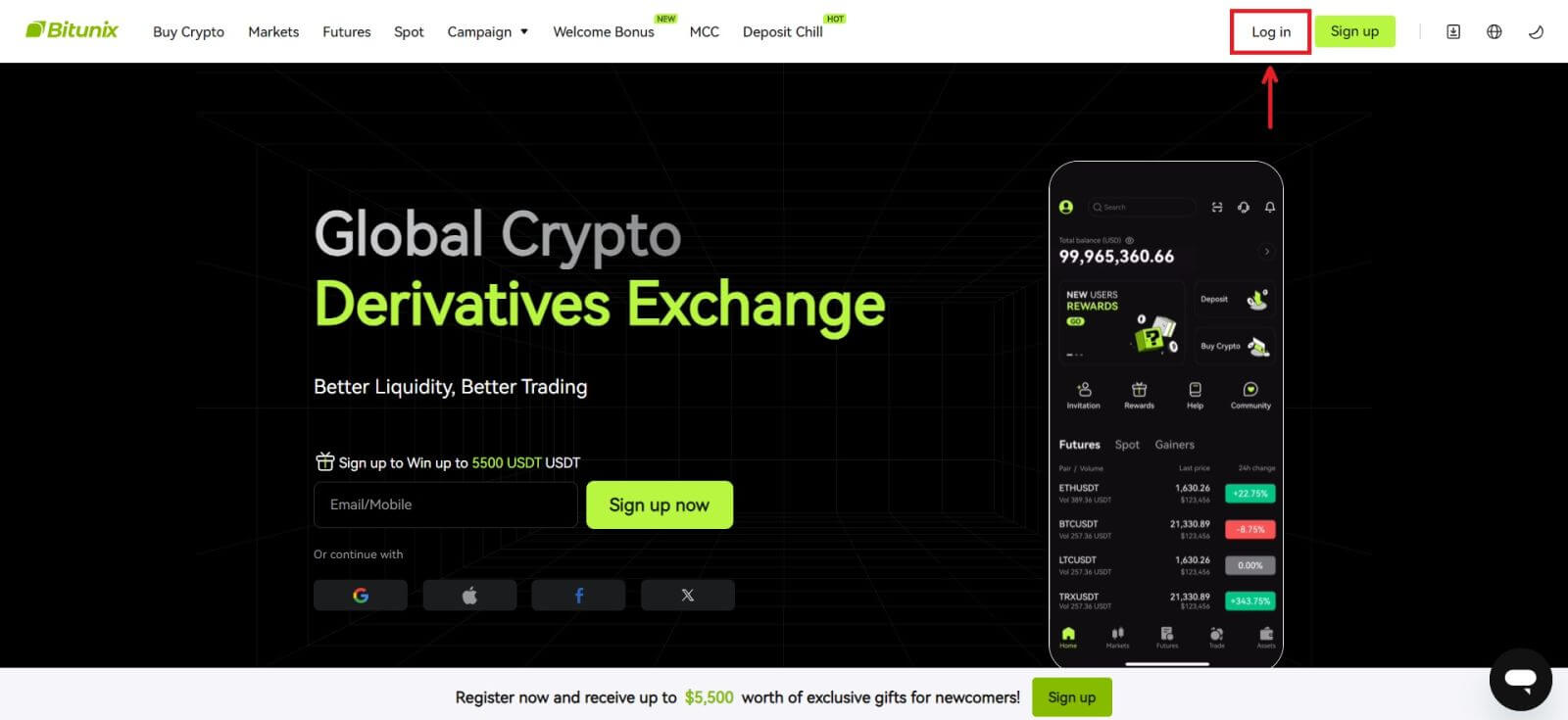 2. Oturum açma sayfasında [Şifremi unuttum] öğesine tıklayın.
2. Oturum açma sayfasında [Şifremi unuttum] öğesine tıklayın. 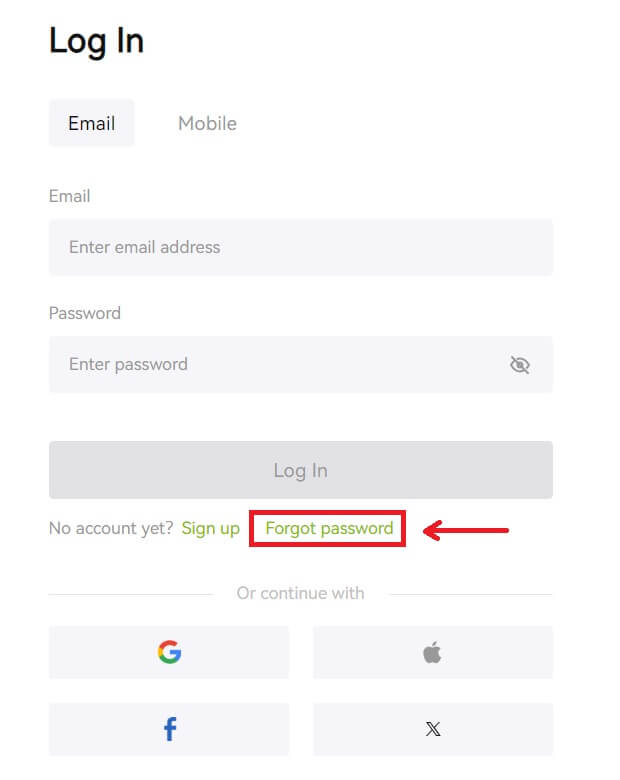 3. Hesap e-postanızı veya telefon numaranızı girin ve [İleri]'ye tıklayın. Güvenlik nedeniyle, hesabınızdan para çekme işlemlerinin şifre sıfırlama sonrasında 24 saat süreyle askıya alınacağını lütfen unutmayın.
3. Hesap e-postanızı veya telefon numaranızı girin ve [İleri]'ye tıklayın. Güvenlik nedeniyle, hesabınızdan para çekme işlemlerinin şifre sıfırlama sonrasında 24 saat süreyle askıya alınacağını lütfen unutmayın. 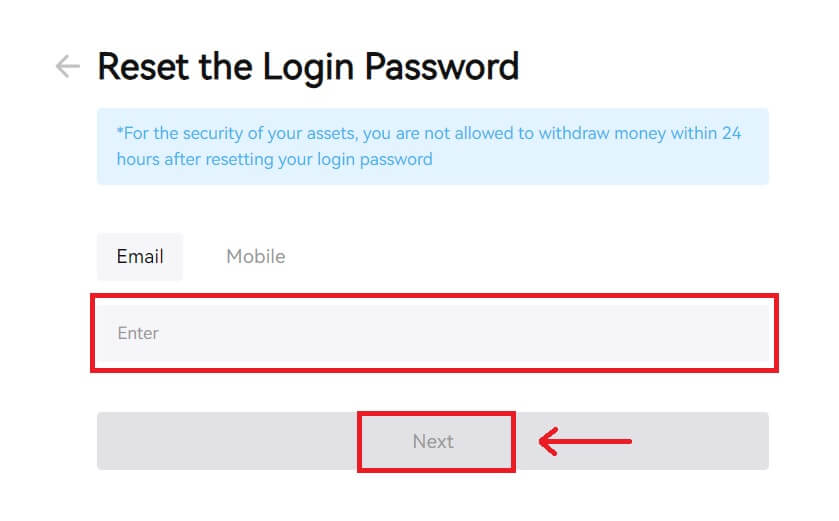 4. E-postanıza veya SMS'inize aldığınız doğrulama kodunu girin ve devam etmek için [Gönder]'e tıklayın.
4. E-postanıza veya SMS'inize aldığınız doğrulama kodunu girin ve devam etmek için [Gönder]'e tıklayın. 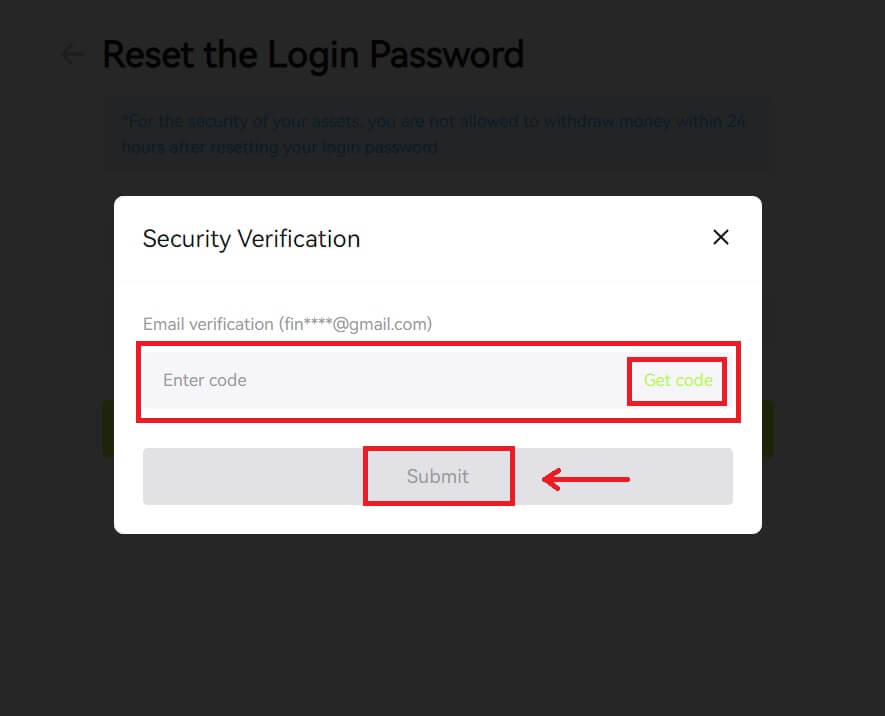 5. Yeni şifrenizi girin ve [İleri]'ye tıklayın.
5. Yeni şifrenizi girin ve [İleri]'ye tıklayın. 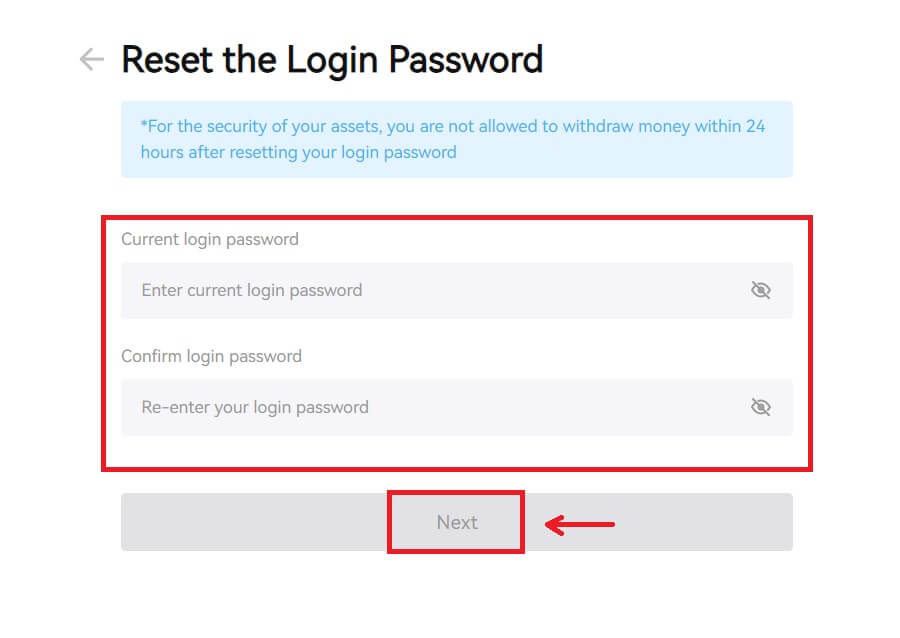 6. Şifreniz başarıyla sıfırlandıktan sonra site sizi tekrar Giriş sayfasına yönlendirecektir. Yeni şifrenizle giriş yapın ve hazırsınız.
6. Şifreniz başarıyla sıfırlandıktan sonra site sizi tekrar Giriş sayfasına yönlendirecektir. Yeni şifrenizle giriş yapın ve hazırsınız. 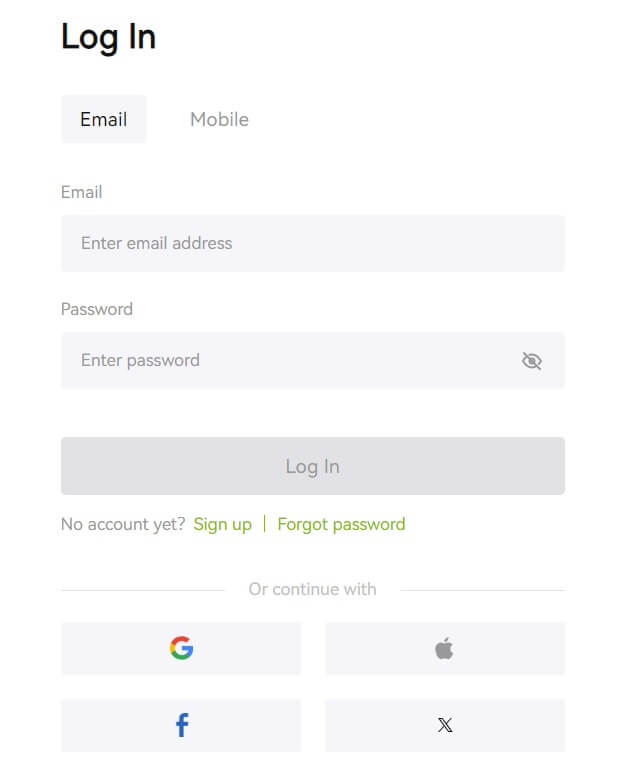
Sık Sorulan Sorular (SSS)
Telefon numarasının zaten alındığı söyleniyor. Neden?
Bir telefon numarası yalnızca bir hesaba bağlanabilir veya kullanıcı adı olarak kullanılabilir. Söz konusu telefon numarası kendi Bitunix hesabınıza bağlı değilse, yine size ait olan başka bir telefon numarasını hesabınıza bağlamanızı öneririz. Söz konusu telefon numarası kendi Bitunix hesabınıza bağlıysa öncelikle o hesapla olan bağlantısını kaldırmanız gerekir.
E-postamı Nasıl Değiştiririm
Kullanıcılar e-posta adresini ayarladıktan sonra, kullanıcılar eski e-posta adreslerine erişimi kaybederlerse veya. Yeni bir e-posta adresini değiştirmek isteyen Bitunix, kullanıcıların e-posta adreslerini değiştirmesine olanak tanır.
1. Hesabınıza giriş yaptıktan sonra sağ üstteki kullanıcı simgesinin altından "Güvenlik" seçeneğini seçin. 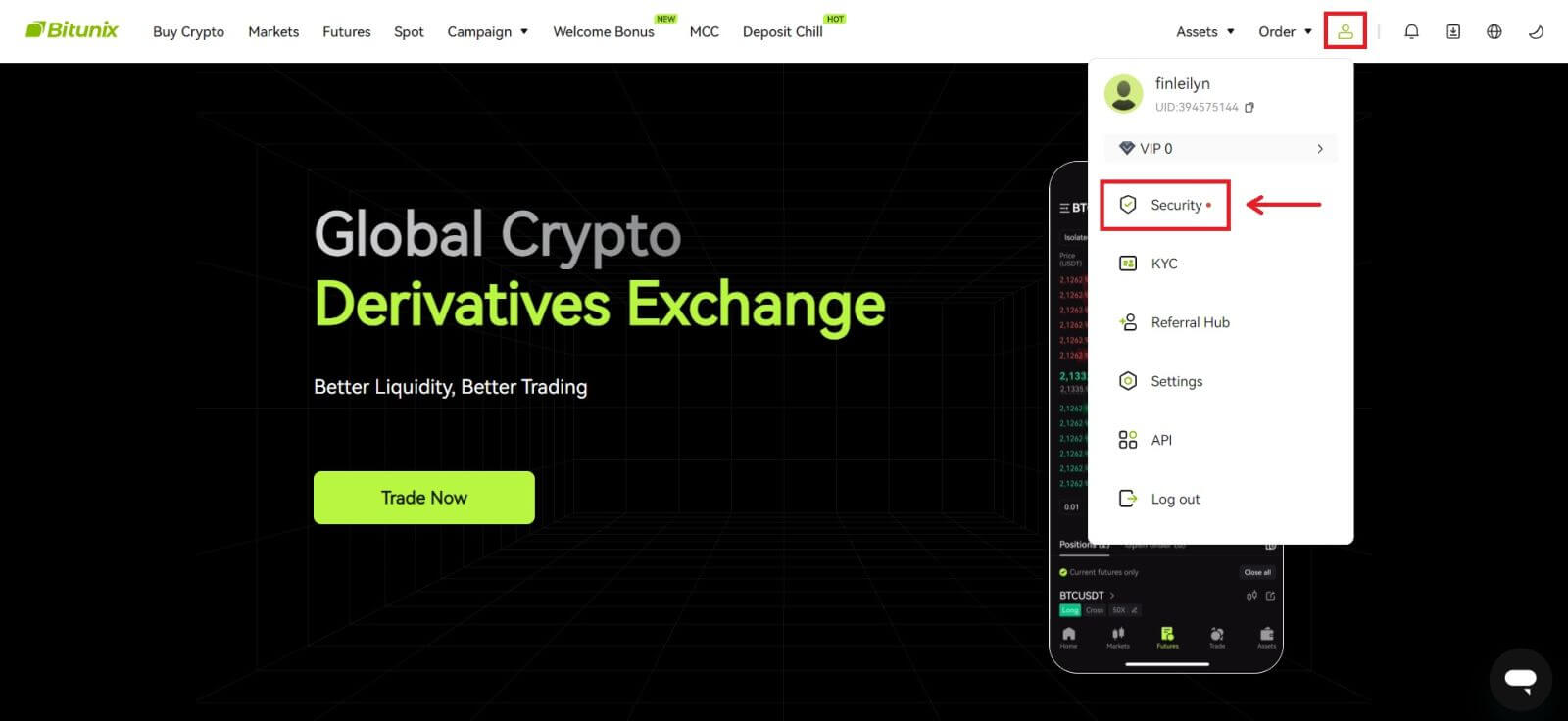 2. "E-posta Doğrulama Kodu"nun yanındaki [Değiştir] öğesine tıklayın.
2. "E-posta Doğrulama Kodu"nun yanındaki [Değiştir] öğesine tıklayın. 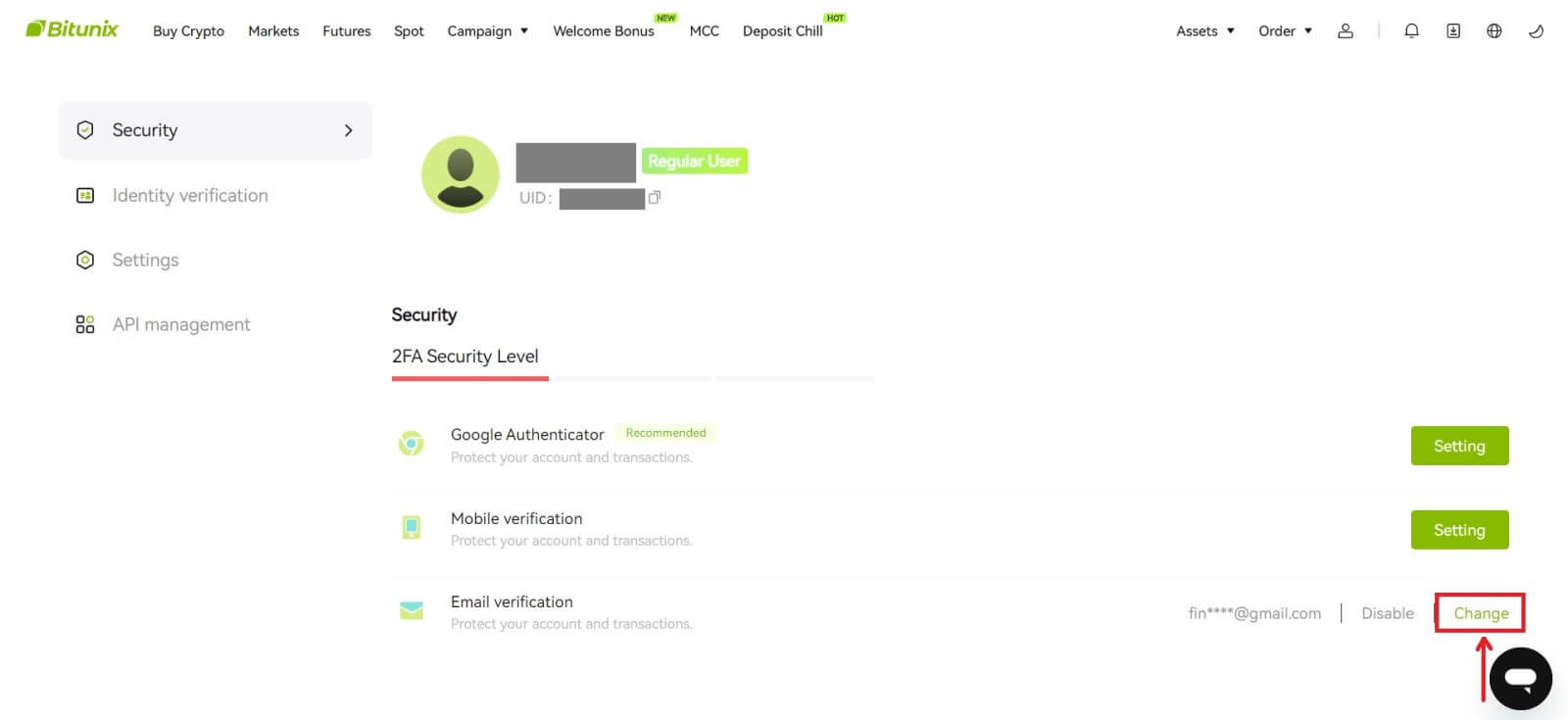 3. Yeni e-posta adresini girin. Güvenlik doğrulaması altında [Kodu Al] öğesine tıklayın. Eski e-posta adresine gönderilen diğer 6 haneli kodu girin. Kullanıcılar Google Authenticator'ı kurduysa, kullanıcıların ayrıca 6 haneli Google Authenticator kodunu da girmeleri gerekmektedir.
3. Yeni e-posta adresini girin. Güvenlik doğrulaması altında [Kodu Al] öğesine tıklayın. Eski e-posta adresine gönderilen diğer 6 haneli kodu girin. Kullanıcılar Google Authenticator'ı kurduysa, kullanıcıların ayrıca 6 haneli Google Authenticator kodunu da girmeleri gerekmektedir.
Tamamlamak için [Gönder] öğesine tıklayın.